A Microsoft Store serve como um mercado online exclusivamente para usuários do Windows, permitindo que eles comprem e baixem uma variedade de itens, incluindo produtos Surface e consoles Xbox, bem como aplicativos, jogos, filmes e programas de TV. No entanto, houve um aumento nas reclamações de usuários sobre o erro 0xD000000D da Microsoft Store no Windows 11 recentemente.
Este erro surge principalmente quando os usuários tentam abrir a Microsoft Store em seus dispositivos. Normalmente, configurações corrompidas são a principal causa deste problema, embora vários outros problemas também possam desencadear o erro 0xD000000D. Neste artigo, apresentamos um guia abrangente sobre métodos eficazes de solução de problemas que podem ajudar você a resolver este problema.
1. Reinicie o seu PC
Reiniciar seu dispositivo geralmente é o método mais simples para resolver esse problema. Essa ação pode ajudar a eliminar pequenos bugs e falhas automaticamente.
2. Execute o Solucionador de problemas da Windows Store
O Windows Troubleshooter é um utilitário integrado presente em todos os dispositivos Windows 11. Esta ferramenta pode escanear e retificar automaticamente quaisquer bugs e erros que possam levar ao mau funcionamento da Microsoft Store. Veja como você pode executar o Windows Store Troubleshooter:
- Pressione a tecla Windows + I para acessar as Configurações .
- Selecione Sistema > Solucionar problemas > Outros solucionadores de problemas .
- Role e clique em Executar ao lado de Aplicativos da Windows Store .
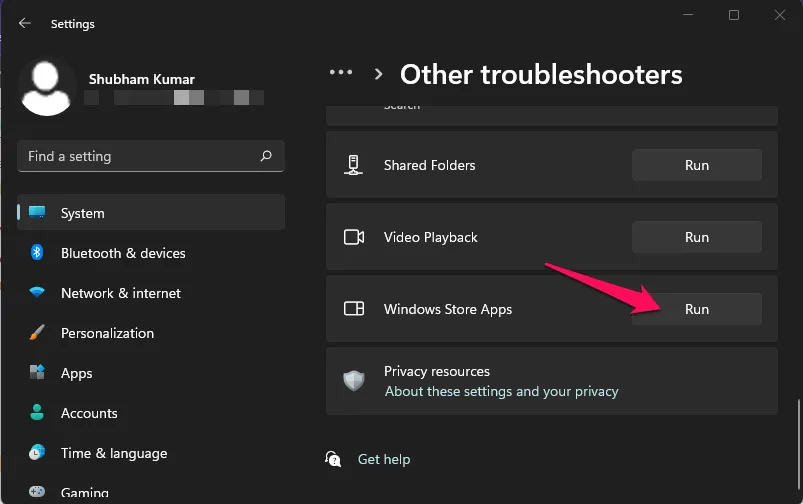
3. Execute o Verificador de arquivos do sistema
Arquivos corrompidos no seu dispositivo também podem levar a esse problema. Para corrigir isso, você pode executar o System File Checker (SFC) para escanear e reparar esses arquivos corrompidos. Veja como executá-lo:
- Clique em Iniciar , procure por Prompt de Comando e selecione Executar como Administrador .
- Insira o seguinte comando e pressione Enter:
sfc /scannow
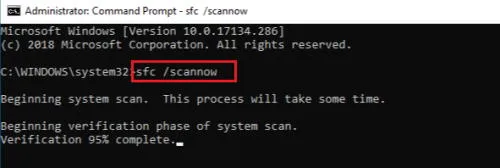
- Reinicie o dispositivo e verifique se o problema foi resolvido.
4. Execute uma verificação DISM
O erro 0xD000000D da Microsoft Store pode ser causado por corrupções de imagem do sistema. Executar o Deployment Imaging Service and Management Tool (DISM) pode ajudar a escanear e corrigir essas corrupções de imagem. Veja como fazer isso:
- Abra o Prompt de Comando como administrador.
- Digite os seguintes comandos um por um e pressione Enter:
DISM /Online /Cleanup-Image /CheckHealthDISM /Online /Cleanup-Image /ScanHealth
DISM /Online /Cleanup-Image /RestoreHealth
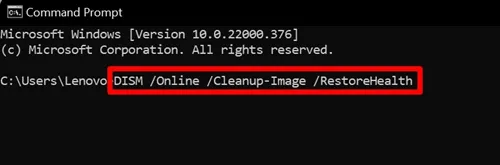
- Reinicie o seu dispositivo e verifique se o erro da Microsoft Store persiste.
5. Redefinir o cache da Windows Store
Dados de cache corrompidos também podem contribuir para erros da Microsoft Store. Limpar o cache pode potencialmente resolver o problema. Veja como você pode limpar o cache da Microsoft Store:
- Clique em Iniciar , procure por Prompt de Comando e selecione Executar como Administrador .
- Digite o seguinte comando e pressione Enter:
wsreset.exe
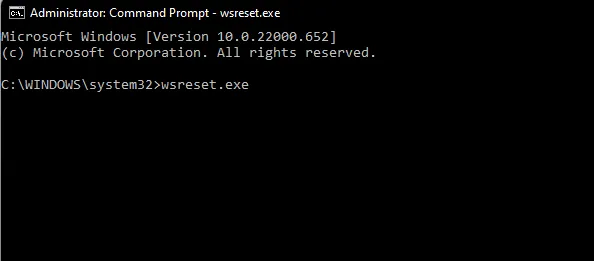
- Após a conclusão, reinicie o dispositivo e tente abrir a Microsoft Store novamente.
6. Reparar a Microsoft Store
Se o problema persistir, tente reparar o aplicativo Microsoft Store. Reparar o aplicativo não exclui nenhum dado dele. Veja como proceder:
- Pressione a tecla Windows + I para acessar as Configurações .
- Aplicativos > Aplicativos e recursos.
- Role para baixo para localizar a Microsoft Store , clique nos três pontos ao lado dela e selecione Opções avançadas .
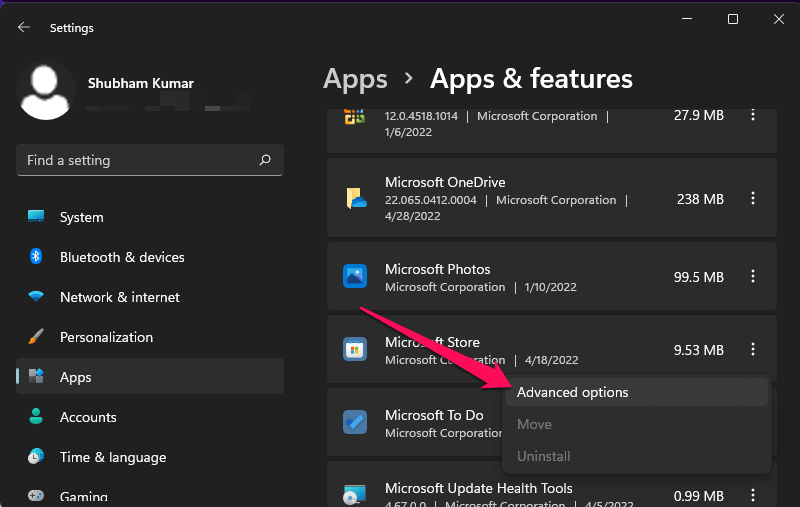
- Role para baixo e clique em Reparar .
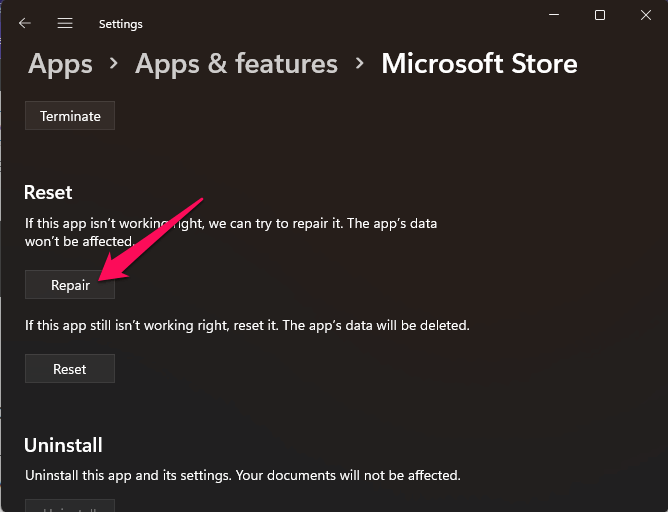
7. Redefinir a Microsoft Store
Se o reparo não resolver o problema, considere redefinir o aplicativo. A redefinição excluirá todos os dados associados a ele. Siga estas etapas:
- Pressione a tecla Windows + I para acessar as Configurações .
- Selecione Aplicativos > Aplicativos e recursos .
- Procure por Microsoft Store , clique nos três pontos ao lado e escolha Opções avançadas .
- Role para baixo e selecione Redefinir .
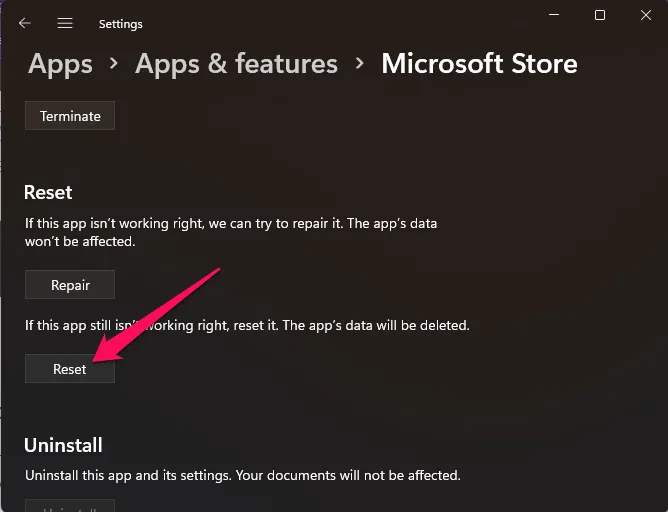
8. Entre em uma conta da Microsoft
O erro 0xD000000D da Microsoft Store pode estar vinculado ao uso de uma conta local em vez de uma conta da Microsoft. O feedback do usuário sugere que a Microsoft Store pode não funcionar corretamente com uma conta local. Para entrar com uma conta da Microsoft, siga estas etapas:
- Pressione a tecla Windows + R para abrir a caixa de diálogo Executar .
- Digite o seguinte e pressione Enter:
ms-settings:emailandaccounts
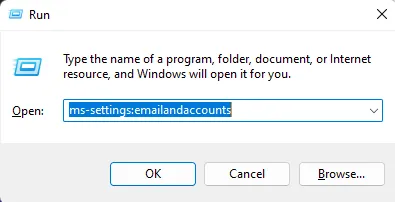
- Quando a aba E-mail e Contas abrir, role para baixo até Contas usadas por outros aplicativos e selecione Adicionar uma Conta Microsoft .
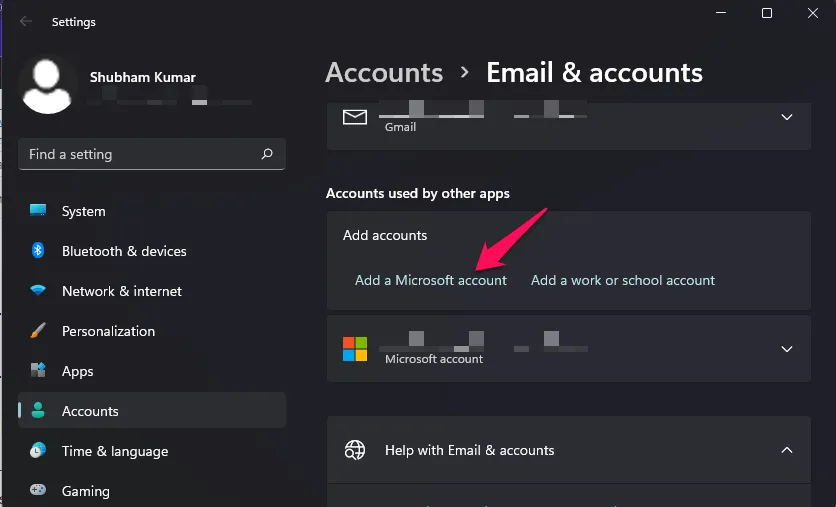
- Siga as instruções na tela para concluir o processo.
9. Desabilite o antivírus de terceiros
Software antivírus de terceiros também pode contribuir para o erro da Microsoft Store. Para solucionar o problema, desabilite temporariamente o software antivírus e veja se isso resolve o problema. Se desabilitar não ajudar, considere desinstalá-lo temporariamente.
10. Reinicie seu dispositivo
Se nenhum dos métodos acima funcionar, pode ser necessário redefinir seu dispositivo Windows 11. Às vezes, podem ocorrer problemas nos arquivos principais do Windows que não podem ser resolvidos manualmente. Veja como redefinir seu dispositivo:
- Navegue até Configurações > Windows Update > Opções avançadas > Recuperação .
- Clique em Redefinir este PC e siga as instruções na tela.
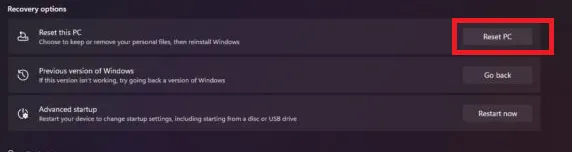
Encerrando
Essas etapas devem ajudar você a corrigir o erro 0xD000000D da Microsoft Store no Windows 11. Esperamos que os métodos de solução de problemas descritos acima tenham resolvido seu problema. Se você ainda encontrar problemas, sinta-se à vontade para deixar um comentário abaixo.
Deixe um comentário